HP Color LaserJet Pro MFP M278-M281 - User's Guide
Table Of Contents
- Принтерге шолу
- Қағаз науалары
- Жабдықтар, қосалқы құралдар мен бөлшектер
- Басып шығару
- Көшіру
- Сканерлеу
- HP Scan бағдарламалық құралының көмегімен сканерлеу (Windows)
- HP Easy Scan (OS X) бағдарламалық құралының көмегімен сканерлеу
- Электрондық поштаға сканерлеуді реттеу мүмкіндігі
- Scan to Network Folder (Желілік қалтаға сканерлеу) мүмкіндігін реттеу
- USB құрылғысына сканерлеу
- Scan to email (Электрондық поштаға сканерлеу)
- Желідегі қалтаға сканерлеу
- Қосымша сканерлеу тапсырмалары
- Факс
- Принтерді басқару
- HP веб-қызметтері қолданбаларын пайдалану (тек сенсорлы экран модельдері)
- Принтердің байланыс түрін өзгерту (Windows)
- HP ендірілген веб-сервері (EWS) және HP Device Toolbox (Windows) көмегімен қосымша реттеу
- IP желі параметрлерін реттеу
- Принтердің қауіпсіздік мүмкіндіктері
- Қуат үнемдеу параметрлері
- HP Web Jetadmin
- Микробағдарламаны жаңарту
- Проблемаларды шешу
- Тұтынушыларды қолдау
- Басқару тақтасының анықтамалық жүйесі
- Зауытта орнатылған әдепкі параметрлерді бастапқы қалпына келтіру
- Принтердің басқару тақтасында «Cartridge is low» (Картридж деңгейі төмен) немесе «Cartridge is very ...
- Принтер қағазды алмайды немесе дұрыс бермейді
- Кептелген қағаздарды шығару
- Кіріспе
- Кептелген қағаз орындары
- Қағаз кептелістері жиі немесе қайта-қайта орын ала бере ме?
- Құжат бергіштегі кептелген қағаздарды алу
- Бір парақтық слоттағы (1-науа) кептелген қағаздарды алу
- 2-науадағы кептелген қағаздарды тазалау
- Кептелген қағаздарды артқы есіктен және термобекіткіш аумағынан алыңыз
- Дуплексердегі кептелген қағаздарды тазалау (тек дуплексті модельдер)
- Шығыс қалтасындағы кептелген қағаздарды тазалау
- Баспа сапасын жақсарту
- Кіріспе
- Принтердің бағдарламалық құралын жаңарту
- Әртүрлі бағдарламалық құралдан басып шығару
- Баспа тапсырмасы үшін қағаз түрінің параметрін тексеру
- Тонер картриджінің күйін тексеру
- Тазалағыш бетті басып шығару
- Тонер картриджін немесе картридждерін көзбен қарап шығу
- Қағаз бен басып шығару ортасын тексеру
- Басқа принтер драйверін қолданып көру
- Үнемдеу режимі параметрлерін тексеру
- Басып шығару тығыздығын реттеу
- Түстерді теңестіру үшін принтерді тексеру
- Түс параметрлерін реттеу (Windows)
- Баспа сапасы бетін басып шығару және түсіну
- Басып шығару сапасы мәселелерін шешу
- Кескінді көшіру және сканерлеу сапасын жақсарту
- Кіріспе
- Сканер әйнегіндегі кір мен дақтардың болмауын тексеру
- Құжат бергішті пайдаланған кезде сызықтарды немесе жолдарды кетіреді
- Қағаз параметрлерін тексеру
- Суретті реттеу параметрлерін тексеру
- Мәтіндер немесе суреттер үшін оңтайландыру
- Компьютерде сканер ажыратымдылығын және түс параметрлерін тексеру
- Шетпен шетке көшіру
- Құжат бергіштің көтеру ролигі мен бөлу төсемін тазалаңыз
- Факс сурет сапасын жақсарту
- Сымсыз желі мәселелерін шешу
- Кіріспе
- Төмен физикалық байланыс
- Компьютерді принтермен байланыстыру мүмкін емес.
- Принтер желі үшін қате сілтеме және дуплекс параметрлерін пайдалануда
- Жаңа бағдарламалық құралдар үйлесімді ақаулықтарды тудыруы мүмкін.
- Компьютеріңіз немесе жұмыс компьютеріңіз дұрыс орнатылмаған.
- Принтер ажыратылған немесе басқа желі параметрлері дұрыс емес.
- Сымсыз желі ақауларын жою
- Кіріспе
- Сымсыз байланысты тексеру парағы
- Сымсыз конфигурациялау аяқталғаннан кейін, принтер басып шығармайды
- Принтер басып шығармайды және компьютерде үшінші тараптың желіаралық қалқаны орнатылған
- Сымсыз маршрутизаторды немесе принтерді жылжытқаннан кейін, сымсыз байланыс жұмыс істемейді
- Сымсыз принтерге қосымша компьютерлер қосу мүмкін емес
- Сымсыз принтер байланысы VPN желісіне қосылған кезде жоғалады
- Желі сымсыз желілер тізімінде шықпайды
- Сымсыз желі жұмыс істеп тұрған жоқ
- Сымсыз желі диагностика сынағын жүргізу
- Сымсыз желідегі кедергіні азайту
- Факс мәселелерін шешу
- Индекс
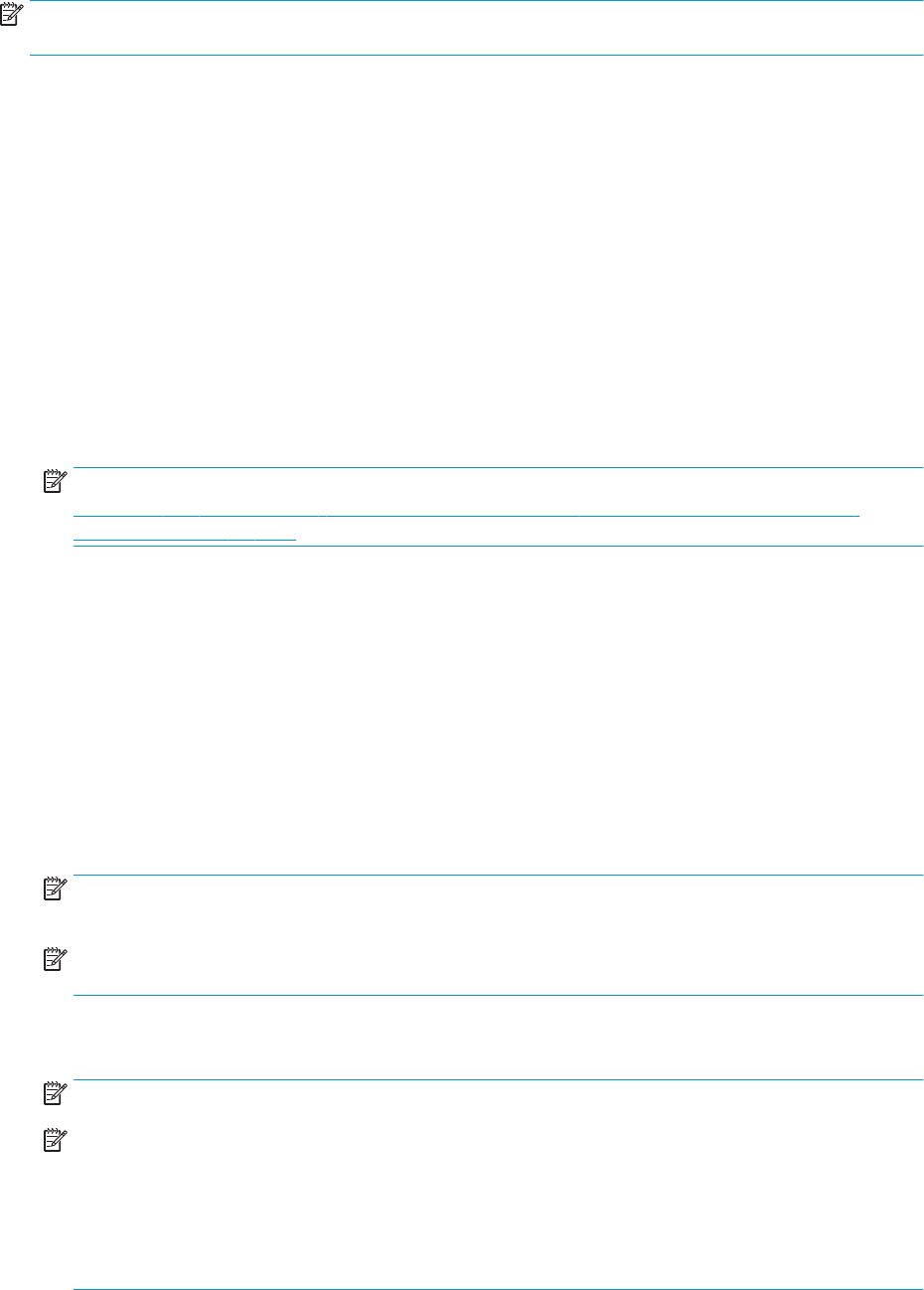
ЕСКЕРТПЕ: Кейбір операциялық жүйелерде Электрондық поштаны сканерлеу шеберіне қолдау
көрсетілмейді.
1. HP Printer Assistant (HP принтер көмекшісі) мәзірін ашыңыз.
● Windows 10: Start (Бастау) мәзірінде All Apps (Барлық қолданбалар), HP түймесін басып, принтер
атауын таңдаңыз.
● Windows 8.1: Start (Бастау) экранының төменгі сол жағындағы төмен көрсеткісін басып, принтер
атын таңдаңыз.
● Windows 8: Start (Бастау) экранының бос аймағын тінтуірдің оң жағымен басып, қолданба
жолағында All Apps (Барлық қолданбалар) тармағын, одан кейін принтер атын таңдаңыз.
● Windows 7: компьютердің жұмыс үстелінде Start (Бастау) түймесін басып, All Programs (Барлық
бағдарламалар) опциясын таңдап, HP түймесін басып, принтер қалтасын, одан кейін принтер
атауын таңдаңыз.
2. HP Printer Assistant (HP принтер көмекшісі) мәзірінде Scan (Сканерлеу) опциясын таңдап, Scan to E-
mail Wizard (Электрондық поштаға сканерлеу шебері) опциясын таңдаңыз.
ЕСКЕРТПЕ: Егер Scan to E-mail Wizard (Электрондық поштаға сканерлеу шебері) опциясы болмаса,
Екінші әдіс: HP ендірілген веб-сервері арқылы Scan to Email (Электрондық поштаға сканерлеу)
мүмкіндігін реттеу (58-бет) қадамын орындаңыз
3. Outgoing Email Proles (Шығыс электрондық пошта профильдері) диалогтық терезесіндегі New
(Жаңа) түймесін басыңыз. Scan to Email Setup (Электрондық поштаға сканерлеуді реттеу) диалогтық
терезесі ашылады.
4. 1. Start (1. Бастапқы) бетінде жіберушінің электрондық пошта мекенжайын Email Address
(Электрондық пошта мекенжайы) жолына енгізіңіз.
5. Display Name (Көрсетілетін атау) жолына жіберушінің атын енгізіңіз. Бұл ат принтердің басқару
панелінде көрсетіледі.
6. Принтердің басқару тақтасына енгізілетін PIN кодын талап ету үшін принтер электрондық поштаны
жіберместен бұрын, 4 таңбалы PIN кодын Security PIN (Қауіпсіздік PIN коды) жолына, одан кейін
Conrm Security PIN (Қауіпсіздік PIN кодын растау) жолына енгізіп, Next (Келесі) опциясын басыңыз.
ЕСКЕРТПЕ: HP компаниясы электрондық поштаның профилін қорғау үшін PIN кодын жасауды
ұсынады.
ЕСКЕРТПЕ: PIN коды жасалғанда, сканерлеуді электрондық поштаға жіберу үшін профиль
пайдаланылған сайын оны принтердің басқару тақтасына енгізу керек.
7. 2. Authenticate (2. Түпнұсқалықты растау) бетінде SMTP Server (SMTP сервері) атын және SMTP Port
(SMTP порты) нөмірін енгізіңіз.
ЕСКЕРТПЕ: Көп жағдайларда әдепкі порт нөмірін өзгертудің қажеті жоқ.
ЕСКЕРТПЕ: Егер Gmail сияқты орналастырылған SMTP серверін пайдалансаңыз, SMTP мекенжайын,
порт нөмірін және SSL параметрлерін қызмет провайдерінің веб-сайты немесе басқа дереккөздері
арқылы растаңыз. Әдетте Gmail жүйесінің SMTP мекенжайы smtp.gmail.com және порт нөмірі 465
болады және SSL қосылуы тиіс.
Бұл сервер параметрлерінің ағымдағы болуын және конфигурация кезінде жарамды болуын растау
үшін онлайндық ресурстарды қараңыз.
KKWW Электрондық поштаға сканерлеуді реттеу мүмкіндігі 57










